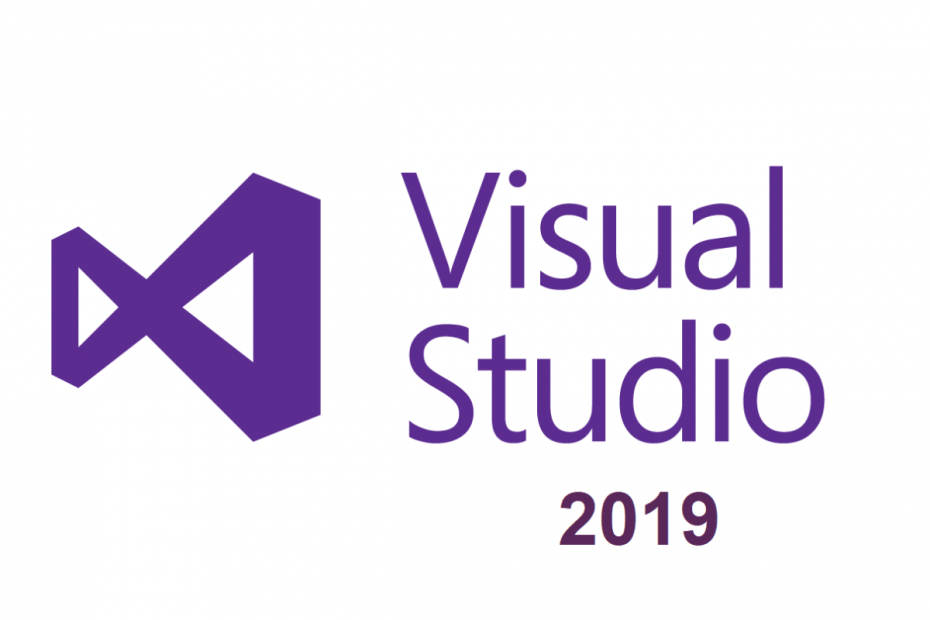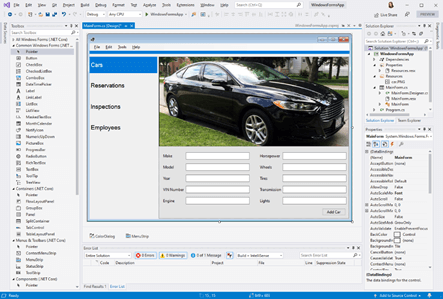ამ უსიამოვნო პრობლემის მოსაგვარებლად, უბრალოდ შეცვალეთ build tools ინსტალაცია
- ამ პრობლემის მოსაგვარებლად, თქვენ უნდა ჩამოტვირთოთ Microsoft Visual C++-ის უახლესი პაკეტი.
- Microsoft C++ Build Tools-ის ინსტალაცია საკმაოდ ეფექტურია ამ შეცდომის მოსაგვარებლად.
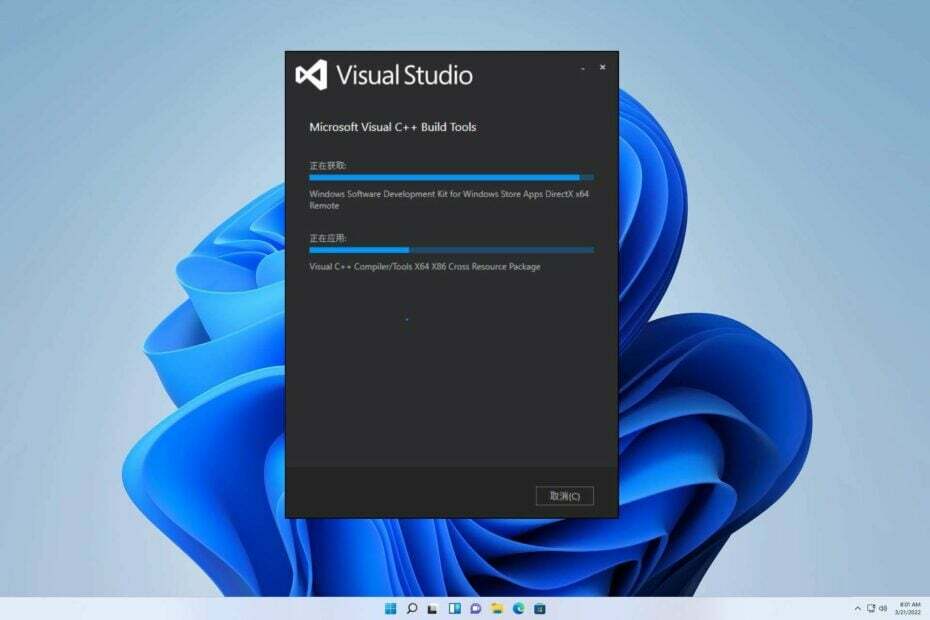
Xდააინსტალირეთ ჩამოტვირთვის ფაილზე დაწკაპუნებით
- ჩამოტვირთეთ და დააინსტალირეთ Fortect თქვენს კომპიუტერზე.
- გაუშვით ინსტრუმენტი და დაიწყეთ სკანირება
- დააწკაპუნეთ მარჯვენა ღილაკით შეკეთებადა გაასწორეთ რამდენიმე წუთში.
- 0 მკითხველებმა უკვე ჩამოტვირთეს Fortect ამ თვეში
სხვადასხვა პლატფორმის მომხმარებლებზე დაყრდნობით, დაფიქსირდა შეცდომის შესახებ შეტყობინება Microsoft-ის წაკითხვისას Python-ისა და Word-ის ინსტალაციისას ხშირად ჩნდება ვიზუალური C++ 14.0 ან მეტი. ღრუბელი.
დღევანდელი მდგომარეობა მსგავსია Microsoft Visual C++ Runtime შეცდომა ჩვენ განვიხილეთ ჩვენს სახელმძღვანელოში.
თუმცა, სანამ პრობლემას ჩავუღრმავდებით, აუცილებელია მისი ძირეული მიზეზის გაგება.
რა იწვევს Microsoft Visual C++14.0 ან უფრო დიდი მოთხოვნის შეცდომას?
შემდეგი მიზეზები არის Microsoft Visual C++ 14.0 ან უფრო დიდი საჭირო შეცდომის მიზეზები:
- აკლია ვიზუალური C++ კომპონენტები – Visual C++ სეგმენტმა შეიძლება გამოიწვიოს ეს შეცდომა.
როგორ დავაფიქსირო Microsoft Visual C++ 14.0 ან უფრო დიდი საჭირო შეცდომა?
1. ჩამოტვირთეთ უახლესი Visual C++ გადანაწილებადი პაკეტები
- Ესტუმრეთ ვებგვერდი რომ ჩამოტვირთვა მიმდინარე ვერსია.
- დააწკაპუნეთ Visual Studio 2015, 2017, 2019 და 2022 წლებში.
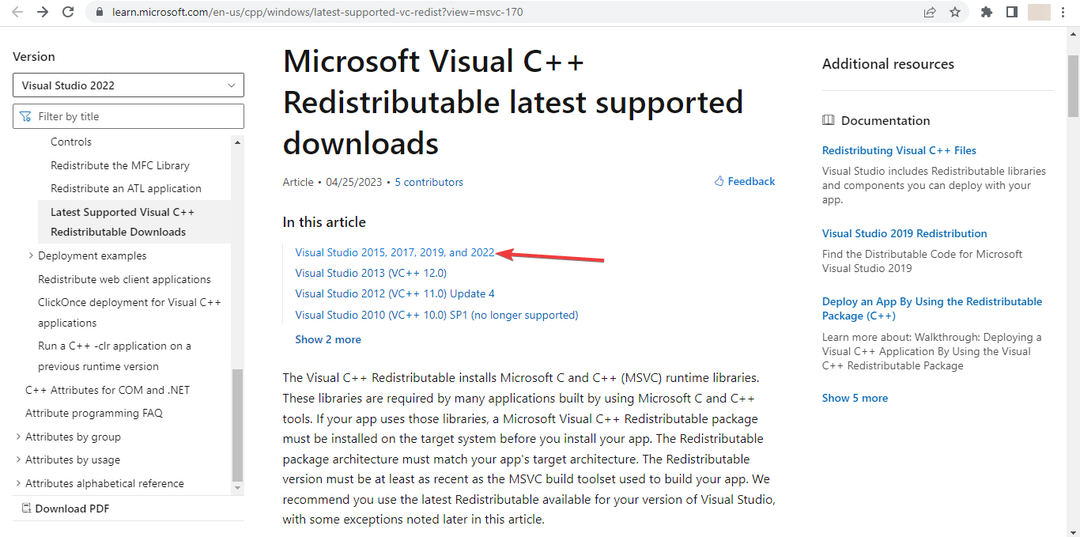
- და ბოლოს, აირჩიეთ კონკრეტული პაკეტი თქვენი სისტემისთვის და როგორც კი გადმოწერეთ და დაასრულებთ ინსტალაციის პროცესს, Რესტარტი თქვენი კომპიუტერი.
- გახსენით Visual Studio ინსტალერი.
- იპოვნეთ Visual Studio Build Tools და დააწკაპუნეთ მოდიფიცირება.
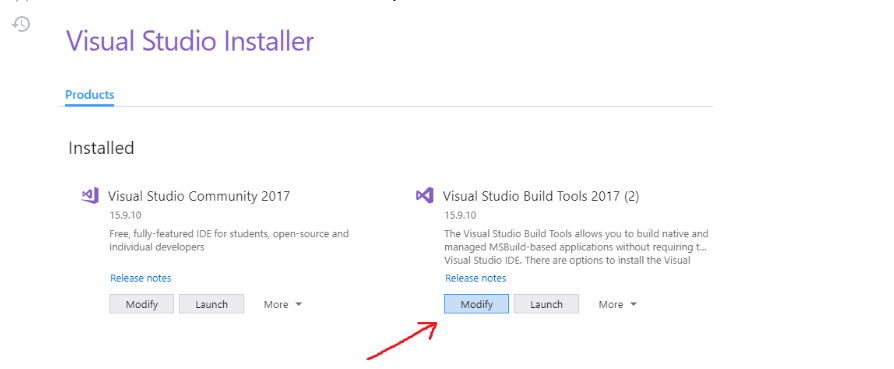
- დაამატეთ გამშვები ნიშანი Visual C++ build ინსტრუმენტებში და შემდეგ დააწკაპუნეთ მოდიფიცირება ქვედა მარჯვნივ, რომ დააინსტალიროთ ისინი.
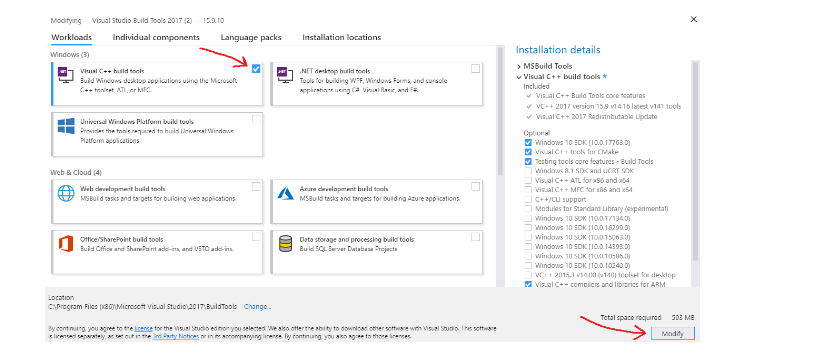
- ეწვიეთ ამ ბმულს და დააინსტალირეთ Microsoft C++ build ინსტრუმენტები.
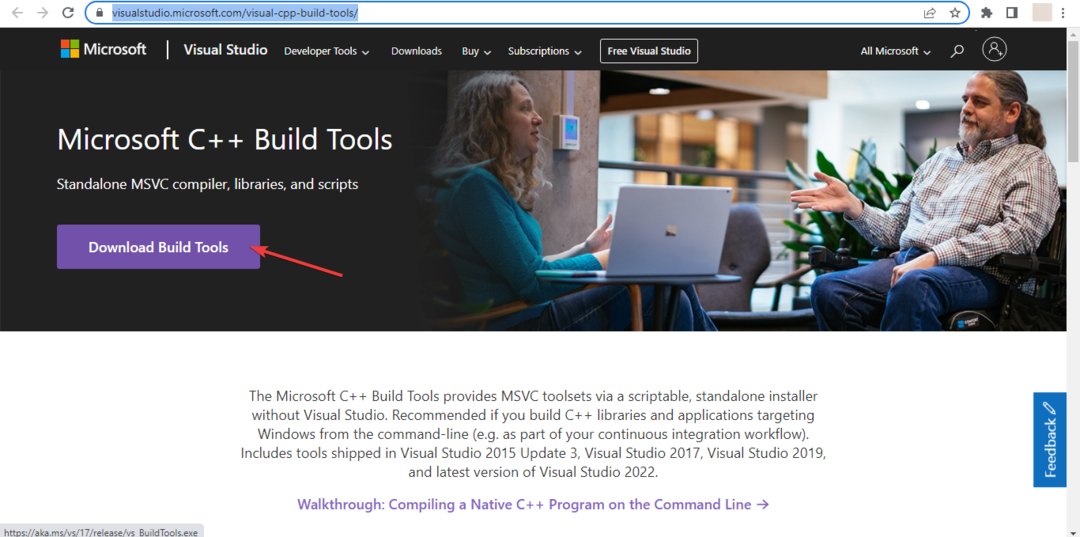
- პროგრამული უზრუნველყოფის ინსტალაციის შემდეგ მიჰყევით ნაბიჯებს.
- დაბოლოს, აირჩიეთ კონკრეტული პაკეტი თქვენი მოწყობილობისთვის, როგორც კი გადმოწერეთ და დაასრულებთ ინსტალაციის პროცესს.
- Რესტარტი თქვენი კომპიუტერი.
ჩვენ გვჯერა, რომ ამ სახელმძღვანელომ შესთავაზა არსებითი მხარდაჭერა თქვენი პრობლემის გადასაჭრელად. როგორც თქვენ შენიშნეთ, ამ საკითხის გამოსწორება არ არის ისეთი საშინელი, როგორც ერთი შეხედვით ჩანს.
- VS კოდი ბუნდოვნად გამოიყურება Windows 11-ზე? გაასწორეთ 4 ნაბიჯით
- ბიბლიოთეკის ჩატვირთვა შეუძლებელია dbdata.dll: გამოსწორების 5 გზა
- Spotify აპლიკაცია არ პასუხობს შეცდომას: როგორ გამოვასწოროთ იგი
- მაუსი არ მუშაობს Nvidia Overlay-ზე? გამოსწორების 6 გზა
თუ რაიმე შემდგომ სირთულეს წააწყდებით, გირჩევთ გაეცნოთ ჩვენს სახელმძღვანელოს ვერ დააინსტალირე Microsoft Visual C++ 2015 Redistributable. ეს რესურსი შეიძლება მოგაწოდოთ მსგავსი საშუალებები თქვენს პრობლემაზე.
ჩვენ სიამოვნებით მოვისმენთ თქვენს აზრს ამ საკითხთან დაკავშირებით, ასე რომ, გთხოვთ, დაწეროთ კომენტარი ქვემოთ და შეგვატყობინოთ, რომელი გამოსავალი აღმოჩნდა ყველაზე ეფექტური. თქვენი გამოხმაურება ძალიან დასაფასებელია.
ჯერ კიდევ გაქვთ პრობლემები?
სპონსორირებული
თუ ზემოხსენებულმა წინადადებებმა არ გადაჭრა თქვენი პრობლემა, თქვენს კომპიუტერს შეიძლება შეექმნას Windows-ის უფრო სერიოზული პრობლემები. ჩვენ გირჩევთ აირჩიოთ ყოვლისმომცველი გადაწყვეტა, როგორიცაა ფორტექტი პრობლემების ეფექტურად გადასაჭრელად. ინსტალაციის შემდეგ, უბრალოდ დააწკაპუნეთ ნახვა და შესწორება ღილაკს და შემდეგ დააჭირეთ დაიწყეთ რემონტი.